随着技术的发展,使用U盘安装电脑系统已成为常见的方式。本文将详细介绍如何通过U盘来安装电脑系统,帮助读者解决系统重装的问题。
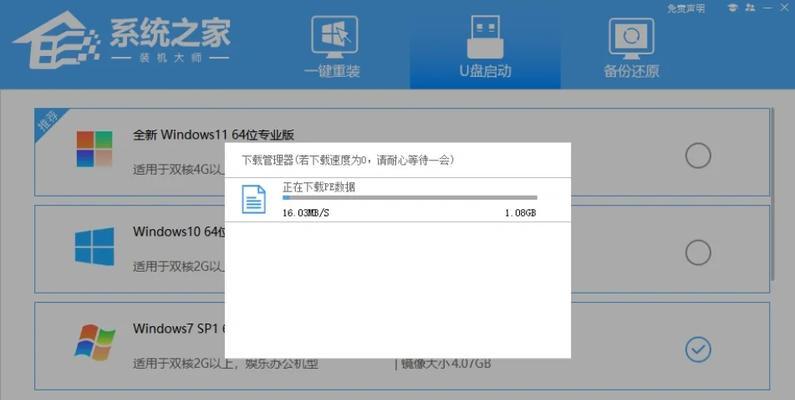
一、选择合适的U盘和系统镜像文件
1.确保选择的U盘容量大于系统镜像文件的大小,推荐使用16GB以上的U盘。
2.下载官方推荐的系统镜像文件,确保文件完整且无病毒。
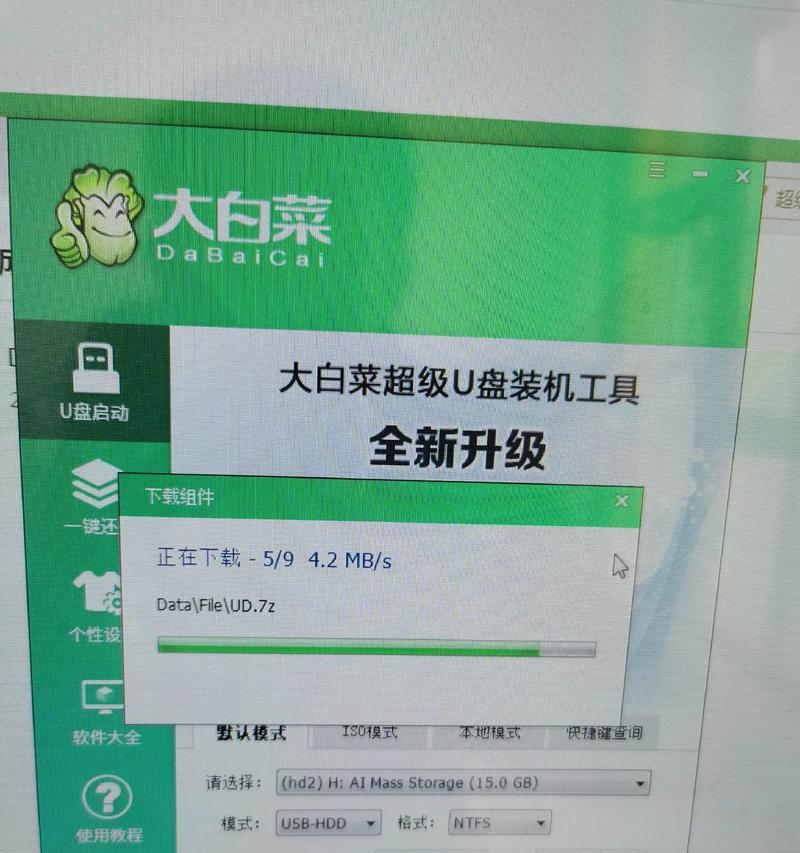
二、制作可引导的U盘安装介质
3.插入U盘后,格式化为FAT32文件系统,并将U盘卷标命名为方便识别的名称。
4.使用专业的U盘启动工具,如Rufus,选择系统镜像文件并开始制作可引导的U盘安装介质。
三、设置电脑启动顺序
5.在电脑开机时按下相应快捷键(通常是Del键或F2键)进入BIOS设置界面。

6.在BIOS设置界面中,找到启动选项,并将U盘设置为第一启动项。
7.保存设置并退出BIOS界面。
四、插入U盘并重启电脑
8.在系统重启后,插入制作好的U盘,并等待电脑自动从U盘启动。
五、选择安装类型和目标磁盘
9.在安装界面中,选择你希望安装的系统版本和语言,并点击“下一步”按钮。
10.在目标磁盘选择界面,选择你想要安装系统的磁盘,并点击“下一步”按钮。
六、系统安装与设置
11.等待系统自动进行安装过程,期间可能需要进行一些必要的设置,如选择用户账号、网络连接等。
12.按照提示完成系统安装过程,耐心等待直至系统安装完成。
七、移除U盘并重新启动电脑
13.完成系统安装后,系统会提示您重新启动电脑。在重新启动前请先拔出U盘。
14.重新启动后,系统会自动加载并配置已安装的操作系统。
八、进行系统优化和个人设置
15.完成系统重装后,根据个人需求进行系统优化设置,如更新驱动程序、安装常用软件等。
通过本文所介绍的方法,使用U盘安装电脑系统变得简单快捷。只要按照步骤选择合适的U盘、制作可引导的U盘安装介质、设置启动顺序、插入U盘并重启电脑、选择安装类型和目标磁盘、进行系统安装与设置,最后移除U盘并重新启动电脑,就能轻松完成系统的重装,并进行个人设置和优化。希望本文能对需要安装电脑系统的读者有所帮助。


